HTML笔记(2) 表格和表单
Back承接前一个笔记,内容相对较少,记录的是HTML中表格和表单的基本用法。这里的一些部分确实需要借助CSS/JavaScript来协作完成,所以我就先搁置了。希望能尽快回来填坑。
表格
基本元素
- td(table data): 单元格
- tr(table row): 规定一行的开始和结束
- th(table head): 将一个单元格表示为标题,用法和td相同
注意: 即使你不给表格添加你自己的样式,表格标题也会带有一些默认样式:加粗和居中,让标题可以突出显示。
允许单元格跨越多行和列
表格中的标题和单元格有 colspan 和 rowspan 属性,这两个属性可以帮助我们实现这些效果。这两个属性接受一个没有单位的数字值,数字决定了它们的宽度或高度是几个单元格。比如, colspan="2" 使一个单元格的宽度是两个单元格。
示例:
<table>
<tr>
<th colspan="2">Animals</th>
</tr>
<tr>
<th colspan="2">Hippopotamus</th>
</tr>
<tr>
<th rowspan="2">Horse</th>
<td>Mare</td>
</tr>
<tr>
<td>Stallion</td>
</tr>
<tr>
<th colspan="2">Crocodile</th>
</tr>
<tr>
<th rowspan="2">Chicken</th>
<td>Cock</td>
</tr>
<tr>
<td>Rooster</td>
</tr>
</table>| Animals | |
|---|---|
| Hippopotamus | |
| Horse | Mare |
| Stallion | |
| Crocodile | |
| Chicken | Cock |
| Rooster | |
为表格中的列提供共同的样式
表格是按行写入数据,所以统一控制一整行样式很容易做到,但是为共同的列提供共同样式就有一点困难。好在使用<col>和<colgroup>元素可以较为轻易地做到这一点。
<table>
<colgroup>
<col style="background-color: yellow" span="1">
</colgroup>
<tr>
<th>Data 1</th>
<th>Data 2</th>
</tr>
<tr>
<td>Calcutta</td>
<td>Orange</td>
</tr>
<tr>
<td>Robots</td>
<td>Jazz</td>
</tr>
</table><table>
<colgroup>
<col style="background-color: yellow" span="1">
</colgroup>
<tr>
<th>Data 1</th>
<th>Data 2</th>
</tr>
<tr>
<td>Calcutta</td>
<td>Orange</td>
</tr>
<tr>
<td>Robots</td>
<td>Jazz</td>
</tr>
</table>
可以分别对每一列作出不同的定义,比如<colspan>中可以是:
<col>
<col style="background-color: yellow">上面的代码表示对第一列什么也不做,让第二列背景颜色为黄色。
span属性可以指定<col>表示的列的跨度。
表格标题、表头、页脚、正文
可以将<caption>元素放在<table>下面,作为表格的标题(下面的course)。
| Mon | Tues | Wed | Thurs | Fri | Sat | Sun | |
|---|---|---|---|---|---|---|---|
| 1st period | English | German | Dutch | ||||
| 2nd period | English | English | German | Dutch | |||
| 3rd period | German | German | Dutch | ||||
| 4th period | English | English | Dutch |
<thead>, <tfoot>,和 <tbody>, 这些元素允许你把表格中的部分标记为表头、页脚、正文部分。
<thead>需要嵌套在 table 元素中,放置在头部的位置,因为它通常代表第一行,第一行中往往都是每列的标题,但是不是每种情况都是这样的。如果你使用了<col>/<colgroup>元素,那么<thead>元素就需要放在它们的下面。<tfoot>需要嵌套在 table 元素中,放置在底部 (页脚)的位置,一般是最后一行,往往是对前面所有行的总结,比如,你可以按照预想的方式将<tfoot>放在表格的底部,或者就放在<thead>的下面。(浏览器仍将它呈现在表格的底部)<tbody>需要嵌套在 table 元素中,放置在<thead>的下面或者是<tfoot>的下面,这取决于你如何设计你的结构。(<tfoot>放在<thead>下面也可以生效.)
即使代码中么有写,tbody也是被浏览器隐式添加的:
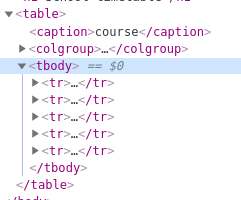
即使<tfoot>写在<thead>下面,它仍然会在表格的最后显示。
表格是可以嵌套的,但是不推荐使用,除非不得已:
| title1 | title2 | title3 | |||
|---|---|---|---|---|---|
|
cell2 | cell3 | |||
| cell4 | cell5 | cell6 |
对于视力受损的用户的表格
教程中反复提到视力受损用户这个名词,这相当好。
1. 使用行和列的标题
在<th>标签中可以使用scope属性,用来说明这个标题是一个行标题还是列标题。
<th scope=''row">行标题</th>
<th scope="col">列标题</th>
<th scope="rowgroup">多行的标题</th>
<th scope="colgroup">多列的标题</th>2. 使用id和header属性
- 为每个 元素添加一个唯一的
id。 - 为每个 元素添加一个
headers属性。每个单元格的headers属性需要包含它从属于的所有标题的id,之间用空格分隔开。
这样可以精确地定义某个td是从属于某个标题,但是容错率比较低,对于大部分情形,使用行和列标题已经够用了。
<thead>
<tr>
<th id="purchase">Purchase</th>
<th id="location">Location</th>
<th id="date">Date</th>
<th id="evaluation">Evaluation</th>
<th id="cost">Cost (€)</th>
</tr>
</thead>
<tbody>
<tr>
<th id="haircut">Haircut</th>
<td headers="location haircut">Hairdresser</td>
<td headers="date haircut">12/09</td>
<td headers="evaluation haircut">Great idea</td>
<td headers="cost haircut">30</td>
</tr>
...
</tbody>表单
表单创建
-
<form>: 是一个容器元素,正式定义一个表单。其中所有的属性都是可选的,但是实践中最好需要设置
action和method属性。- method:定义了在提交表单时,应该把所收集的数据送给谁(/那个模块)(URL)去处理。.
- 定义了发送数据的HTTP方法(它可以是“get”或“post”).
-
<label>、<input>、<textarea>:
html<form action="/my-handling-form-page" method="post"> <div> <label for="name">Name:</label> <input type="text" id="name"> </div> <div> <label for="mail">E-mail:</label> <input type="email" id="mail"> </div> <div> <label for="msg">Message:</label> <textarea id="msg"></textarea> </div> <div class="button"> <button type="submit">Send your message</button> </div> </form>注意在所有
<label>元素上使用for属性;它是将标签链接到表单小部件的一种正规方式。这个属性引用对应的小部件的id。这样做有一些好处。最明显的一个好处是允许用户单击标签以激活相应的小部件。- input中的属性:
- text: 这个属性的默认值。它表示一个基本的单行文本字段,接受任何类型的文本输入
- email: 只接受格式正确的电子邮件地址的单行文本字段。这会将一个基本的文本字段转换为一种“智能”字段,该字段将对用户输入的数据进行一些检查。
- textarea:input是一个空元素,但是textarea不是,它的内容是文本框中的默认值。
- input中的属性:
-
<button>:
<button>元素也接受一个 type属性,它接受submit, reset或者 button 三个值中的任一个- submit:将表单数据发送到form元素中action指定的网页
- reset:将所有小部件设定为它们的默认值
- button:不会发生任何事
-
<fieldset> 和 <legend> 元素
<fieldset>元素是一种方便的用于创建具有相同目的的小部件组的方式,出于样式和语义目的。 你可以在<fieldset>开口标签后加上一个<legend>元素来给<fieldset>标上标签。<legend>的文本内容正式地描述了<fieldset>里所含有部件的用途。html<form> <fieldset> <legend>Fruit juice size</legend> <p> <input type="radio" name="size" id="size_1" value="small"> <label for="size_1">Small</label> </p> <p> <input type="radio" name="size" id="size_2" value="medium"> <label for="size_2">Medium</label> </p> <p> <input type="radio" name="size" id="size_3" value="large"> <label for="size_3">Large</label> </p> </fieldset> </form>fieldset有一个边框,并在边框上显示标题。
可以使用fieldset将一个长表单分段。
-
<label>元素
label标签与input通过他们各自的for属性和id属性正确相关联(label的for属性和它对应的小部件的id属性),这样,屏幕阅读器会读出诸如“Name, edit text”之类的东西。一个小部件也可以嵌套在
<label>标签里面(但是考虑到一些辅助组件不支持,不及上面的好)。正确设置标签的另一个好处是可以在所有浏览器中单击标签来激活相应的小部件。对于radio或者checkbox来说,点击标签也可以达到激活部件的效果。
一个小部件上可以放置多个标签,但是最好把它们放在一个
<label>里面:html<div> <label for="username">Name: <abbr title="required">*</abbr></label> <input id="username" type="text" name="username"> </div>
向Web服务器发送表单数据
为了将表单数据发送到服务器,我们需要给数据一个名称:
<form action="/my-handling-form-page" method="post">
<div>
<label for="name">Name:</label>
<input type="text" id="name" name="user_name">
</div>
<div>
<label for="mail">E-mail:</label>
<input type="email" id="mail" name="user_email">
</div>
<div>
<label for="msg">Message:</label>
<textarea id="msg" name="user_message"></textarea>
</div>
...即上面的user_name,user_email,user_message,这些数据会使用HTTP的POST方法发送到/my-handling-form-page
原生表单部件
文本输入框
<input>是最基本的表单小部件,只能进行简单的输入,而不能执行富文本输入(支持粗体、斜体等)。富文本编辑器都是程序员使用HTML、CSS、JavaScript自己创建的。
在这里查看input的所有属性和说明:MDN input文档
所有文本框都有一些通用规范:
- 它们可以被标记为
readonly(用户不能修改输入值)甚至是disabled(输入值永远不会与表单数据的其余部分一起发送)。 - 它们可以有一个
placeholder,这是文本输入框中出现的文本,用来简略描述输入框的目的(默认为灰色,不是实体文字)。 - 它们可以被限制在
size(框的物理尺寸) 和minlength / maxlength(可以输入的最小 / 最大字符数)。 - 如果浏览器支持的话,他们可以从拼写检查中获益。
<input>为单行文本框,此外还有多行文本框<textarea>。
- 单行文本框
通过input的type属性可以指定文本框的类型,text为最基本的文本框类型,此外还有email,password,search,tel,url,time,date等,详见上文给出的‘MDN input文档’。
单行文本框中的默认文本需要设置value属性。
单行文本框在submit的时候会去除用户输入的换行符。
- 多行文本框
多行文本框<textarea>和<input>之间最显著的区别是,多行文本框允许用户输入硬换行符(\n)。而且<textarea>不是一个空元素,开始标签和结束标签可以放置文本框的默认文本。
常规属性:
| 属性名 | 默认值 | 描述 |
|---|---|---|
cols |
20 |
文本控件的可见宽度,平均字符宽度。 |
rows |
控制的可见文本行数。 | |
wrap |
soft |
表示控件是如何包装文本的。可能的值:hard 或 soft |
关于wrap:
- hard: 在文本到达元素最大宽度的时候,浏览器自动插入换行符(CR+LF) 。比如指定
cols值。- soft: 在到达元素最大宽度的时候,不会自动插入换行符
在这里查看textarea的属性和说明:MDN textarea文档
多行文本框右下角可拖拉,可在CSS中将resize属性设置为none来关闭这一特性。
下拉内容
- 选择框
由<select>,多个<option>设定作为子元素,使用<option>中的selected属性表示该选项默认选项。<option>可以嵌套在<optgroup>中,为选项分组。
<select id="groups" name="groups">
<optgroup label="fruits">
<option>Banana</option>
<option selected>Cherry</option>
<option>Lemon</option>
</optgroup>
<optgroup label="vegetables">
<option>Carrot</option>
<option>Eggplant</option>
<option>Potato</option>
</optgroup>
</select>注意:如果一个
<option>元素设置了value属性,那么当提交表单时该属性的值就会被发送。如果忽略了value属性,则使用<option>元素的内容作为选择框的值。
- 多选选择框
通过将multiple属性添加到<select>元素,您可以允许用户通过操作系统提供的默认机制来选择几个值。选择框不再显示值为下拉内容——相反,它们都显示在一个列表中。
- 自动补全输入框
您可以使用<datalist>元素来为表单小部件提供建议的、自动完成的值,并使用一些<option>子元素来指定要显示的值。
<input>使用list属性和datalist建立联系。
<label for="myFruit">What's your favorite fruit?</label>
<input type="text" name="myFruit" id="myFruit" list="mySuggestion">
<datalist id="mySuggestion">
<option>Apple</option>
<option>Banana</option>
<option>Blackberry</option>
<option>Blueberry</option>
<option>Lemon</option>
<option>Lychee</option>
<option>Peach</option>
<option>Pear</option>
</datalist>可以将option套用在一个<select>里面,依次作为不支持<datalist>的浏览器的备用选项。
可选中项
使用type属性值为checkbox的 <input>元素来创建一个复选框。
<input type="checkbox" checked id="carrots" name="carrots" value="carrots">使用type属性值为radio的 <input>元素来创建一个单选按钮。
<input type="radio" checked id="soup" name="meal" value="soup">几个单选按钮可以连接在一起。如果它们的name属性共享相同的值,那么它们将被认为属于同一组的按钮。
按钮
按钮有submit,reset,button三种,可以使用<button>创建按钮,也可以使用<input>将type设置为submit、reset、button来创建按钮。但是使用<input>的话,按钮上的文字只能在value属性处设置,所以只能是纯文本。
高级表单部件
用以输入不寻常或是复杂的数据。
-
数字
将
<input>的type属性设置为number,只允许浮点数,而且提供按钮来增大或减少部件的值。- 可以通过设置
min和max属性来约束该值。 - 通过设置
step属性来指定增加和减少按钮更改小部件的步进值大小。
下面的例子中,允许出现的值只能是1-10之间的奇数。
html<input type="number" name="age" id="age" min="1" max="10" step="2"> - 可以通过设置
-
滑块
从视觉上讲,滑块没有文本字段准确,因此它们被用来选择一个确切值并不重要的数字。
滑块是通过把
<input>元素的type属性值设置为range来创建的。正确配置滑块是很重要的;为了达到这个目的,我们强烈建议您设置min、max和step属性。滑块的一个问题是,它们不提供任何形式的视觉反馈,以了解当前的值是什么。您需要使用JavaScript来添加这一点,但这相对来说比较容易。
-
日期时间
-
本地时间(包含日期和时间)
html<input type="datetime-local" name="datetime" id="datetime"> -
月
html<input type="month" name="month" id="month"> -
时间
html<input type="time" name="time" id="time"> -
星期
html<input type="week" name="week" id="week">
所有日期和时间控制都可以使用
min和max属性来约束。html<label for="myDate">When are you available this summer?</label> <input type="date" name="myDate" min="2013-06-01" max="2013-08-31" id="myDate"> -
-
拾色器
html<input type="color" name="color" id="color"> -
文件选择器
要创建一个文件选择器小部件,您可以使用``元素,将它的
type属性设置为file。被接受的文件类型可以使用accept属性来约束。此外,如果您想让用户选择多个文件,那么可以通过添加multiple属性来实现。html<input type="file" name="file" id="file" accept="image/*" multiple> -
隐藏内容
有时候,由于为了方便技术原因,有些数据是用表单发送的,但不显示给用户。要做到这一点,您可以在表单中添加一个不可见的元素。要做到这一点,需要使用``将它的
type属性设置为hidden值。html<input type="hidden" id="timestamp" name="timestamp" value="1286705410"> -
图像按钮
图像按钮控件是一个与
<img>元素完全相同的元素,除了当用户点击它时,它的行为就像一个提交按钮:html<input type="image" alt="Click me!" src="my-img.png" width="80" height="30" /> -
进度条
一个进度条表示一个值,它会随着时间的变化而变化到最大的值,这个值由
max属性指定。这样的一个bar是使用progress元素创建的。htmlprogress max="100" value="75">75/100</progress> -
仪表
一个仪表表示一个固定值,这个值由一个
min和一个max值所界定。这个值是作为一个条形显示的,并且为了知道这个工具条是什么样子的,我们将这个值与其他一些设置值进行比较。这样的一个工具栏是使用<meter>元素创建的:
html<meter min="0" max="100" value="75" low="33" high="66" optimum="50">75</meter>
表单验证
在客户端主要有两种验证表单合法性的方式:
- HTML5内置的表单验证
- JavaScript验证
警告:永远不要信任从客户端传递到服务器的数据。即使您的表单可以正确验证并防止客户端输入错误,恶意用户仍然可以更改网络请求。
使用内置的表单验证
如果元素有效,会与CSS的:valid伪类匹配,否则和:invalid伪类匹配。
内置表单验证有下面几种:
required:指定在提交表单之前是否需要填写表单字段。minlength和maxlength:指定文本数据(字符串)的最小和最大长度min和max:指定数字输入类型的最小值和最大值type:指定数据是数字,电子邮件地址还是其他特定的预设类型。pattern:指定正则表达式,该正则表达式定义输入的数据需要遵循的模式。
一个CSS例子:
input:invalid {
border: 2px dashed red;
}
input:invalid:required {
background-image: linear-gradient(to right, pink, lightgreen);
}
input:valid {
border: 2px solid black;
}根据上面的CSS代码,用户输入合法时边框为黑色实线,不合法时边框则为红色虚线,如果不满足required属性则背景为指定的渐变色。
使用正则表达式进行验证
下面的表单只允许用户输入Cherry,cherry,Banana,banana这四个单词中的任意一个:
<form>
<label for="choose">Would you prefer a banana or a cherry?</label>
<input id="choose" name="i_like" required pattern="[Bb]anana|[Cc]herry">
<button>Submit</button>
</form>某些input元素类型不需要pattern针对正则表达式验证属性,如email。<textarea>不支持pattern。
使用JavaScript验证表单
(略 略略略)